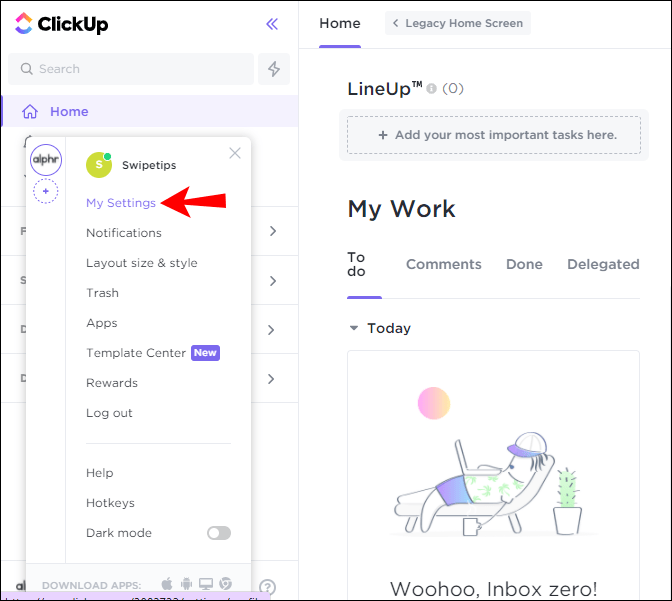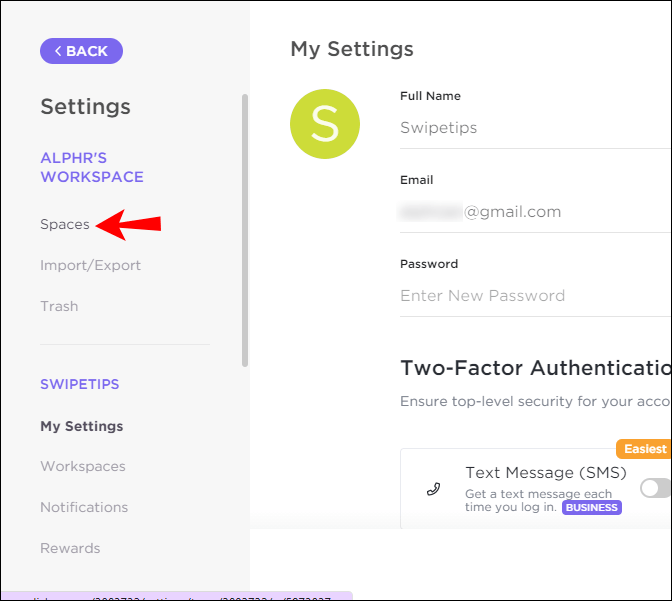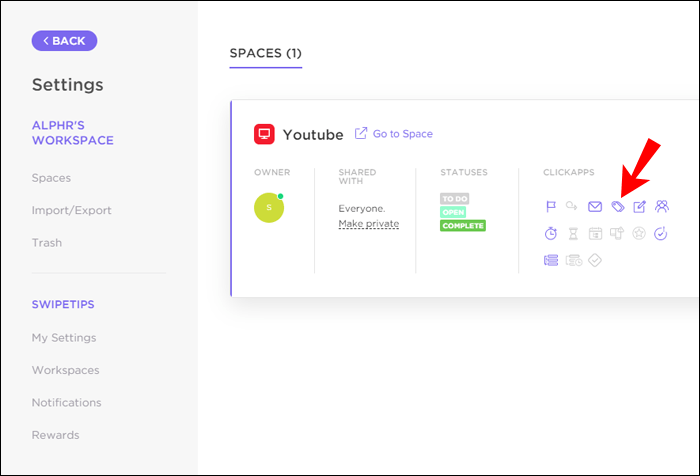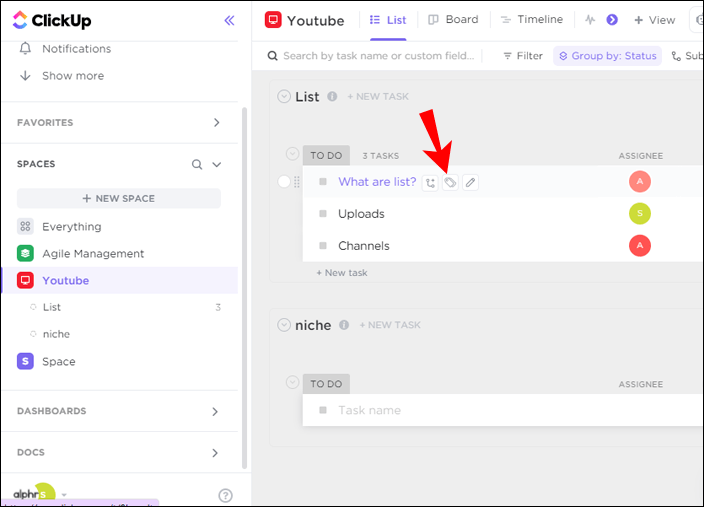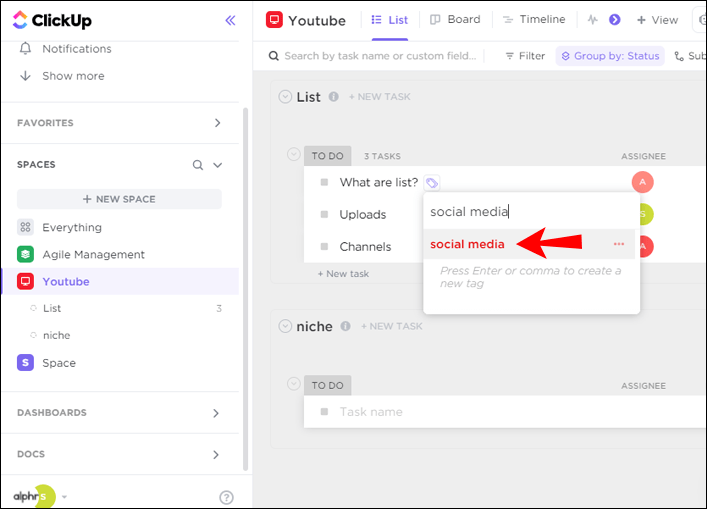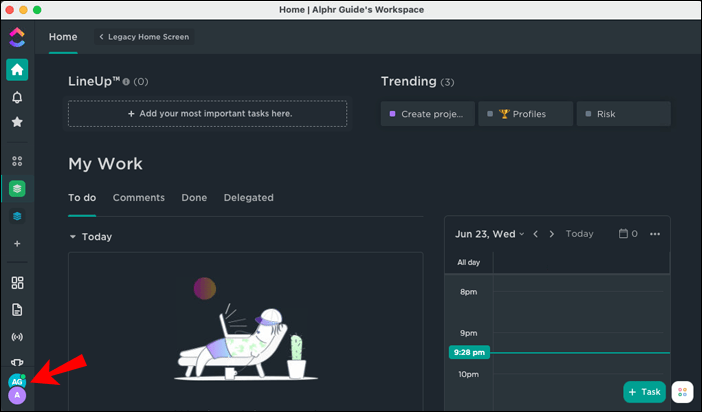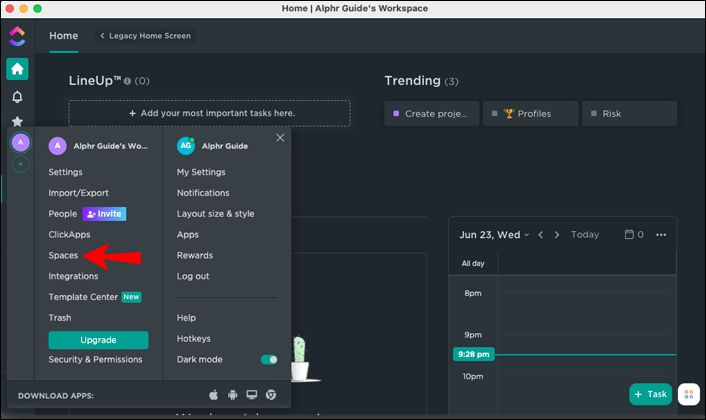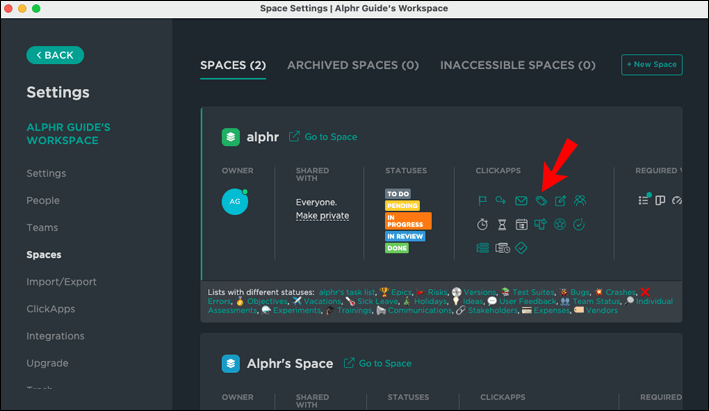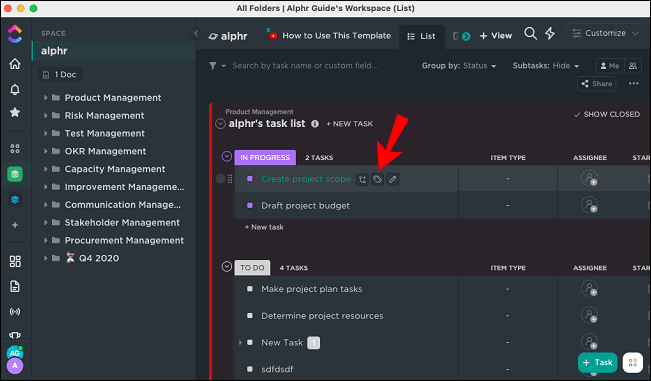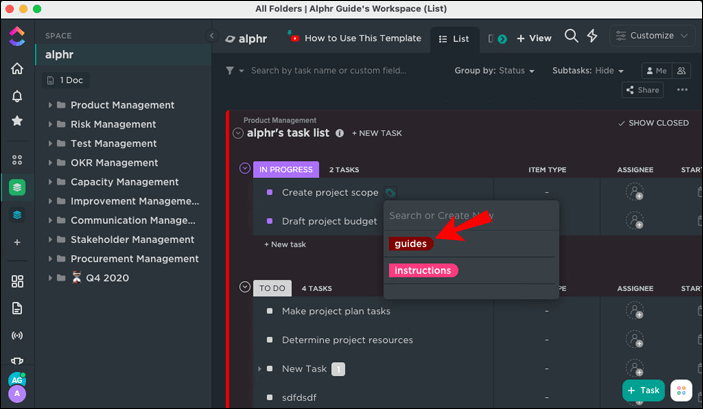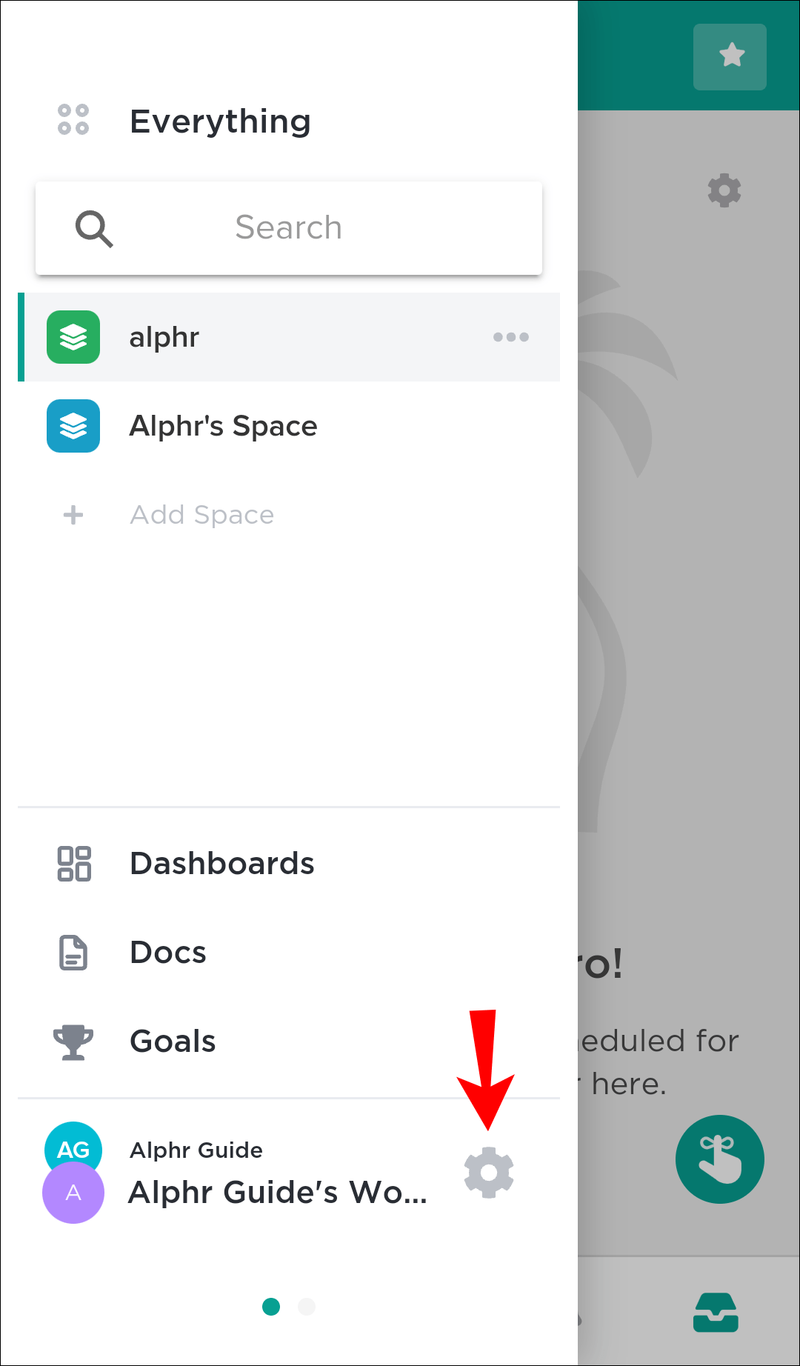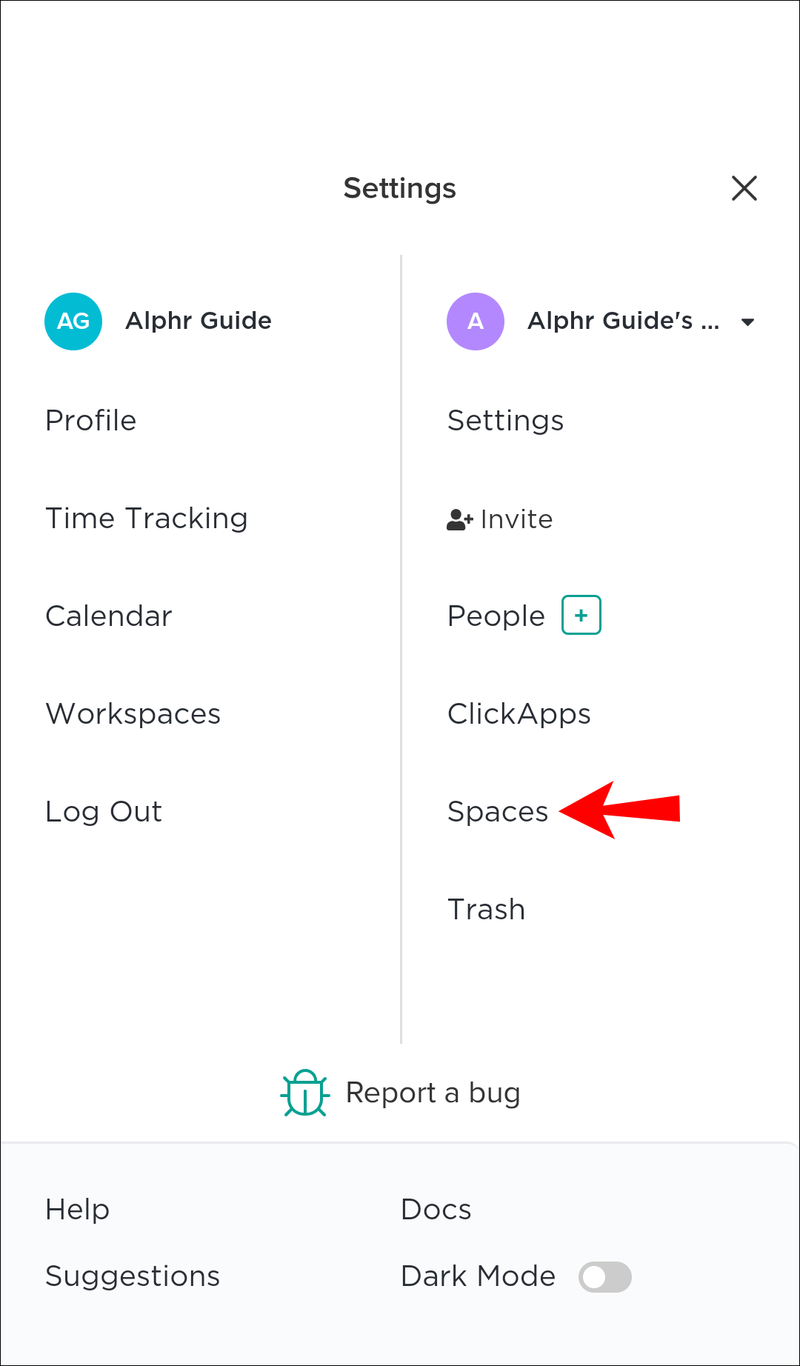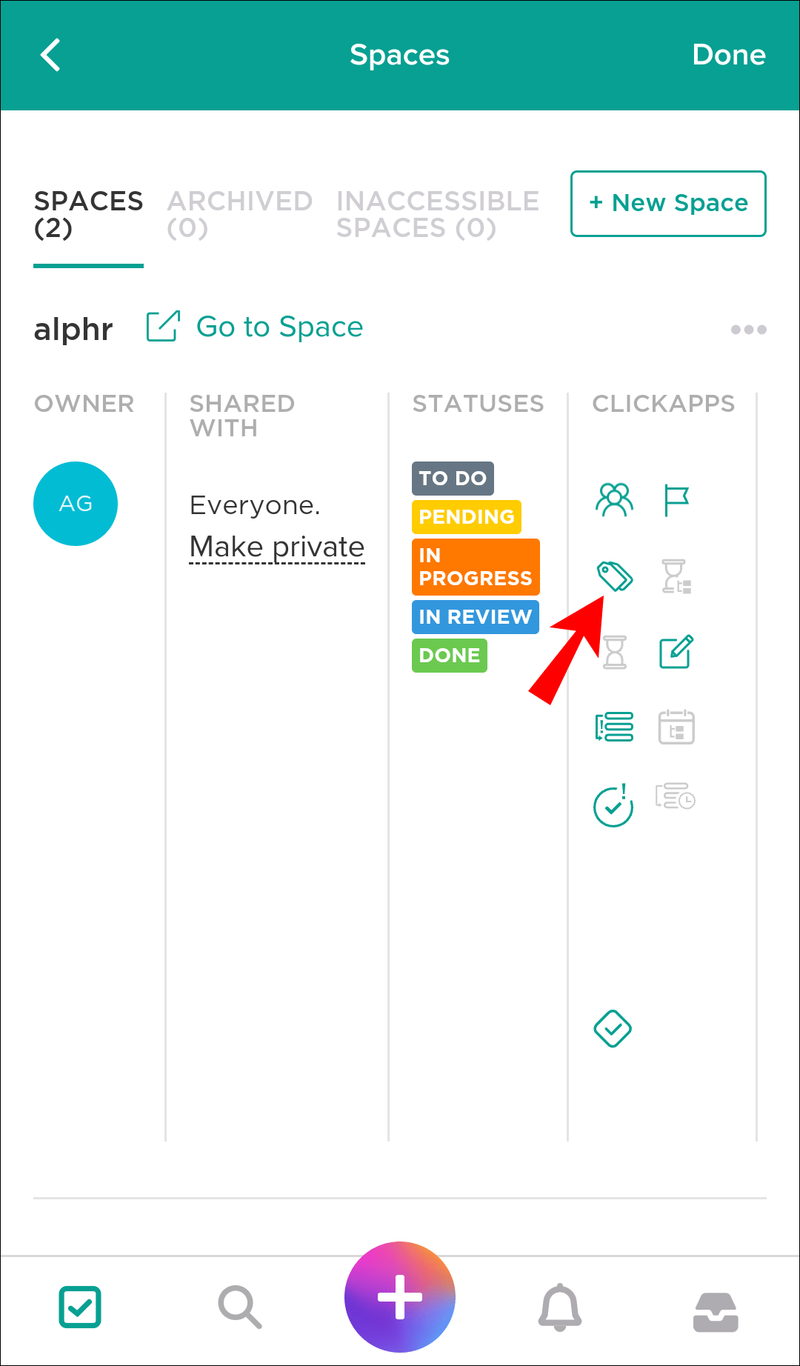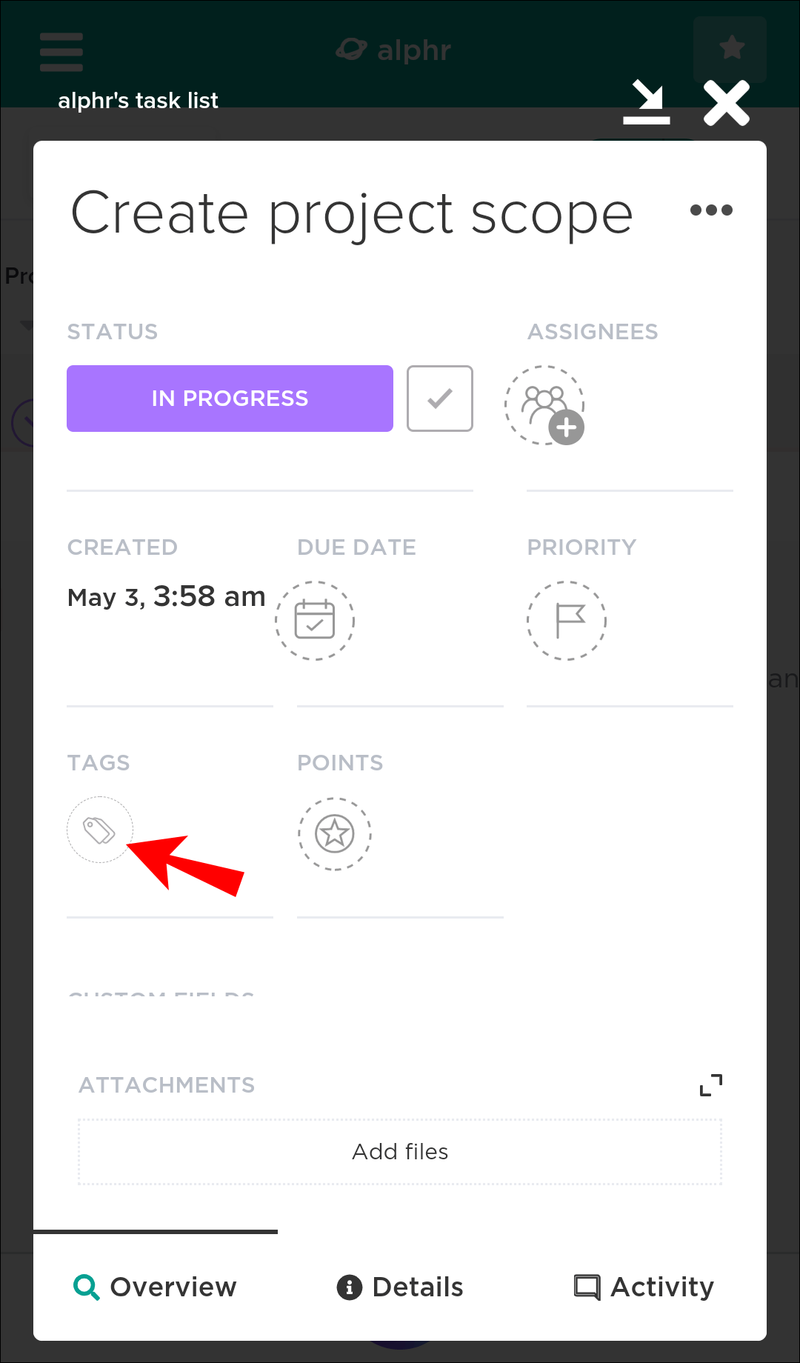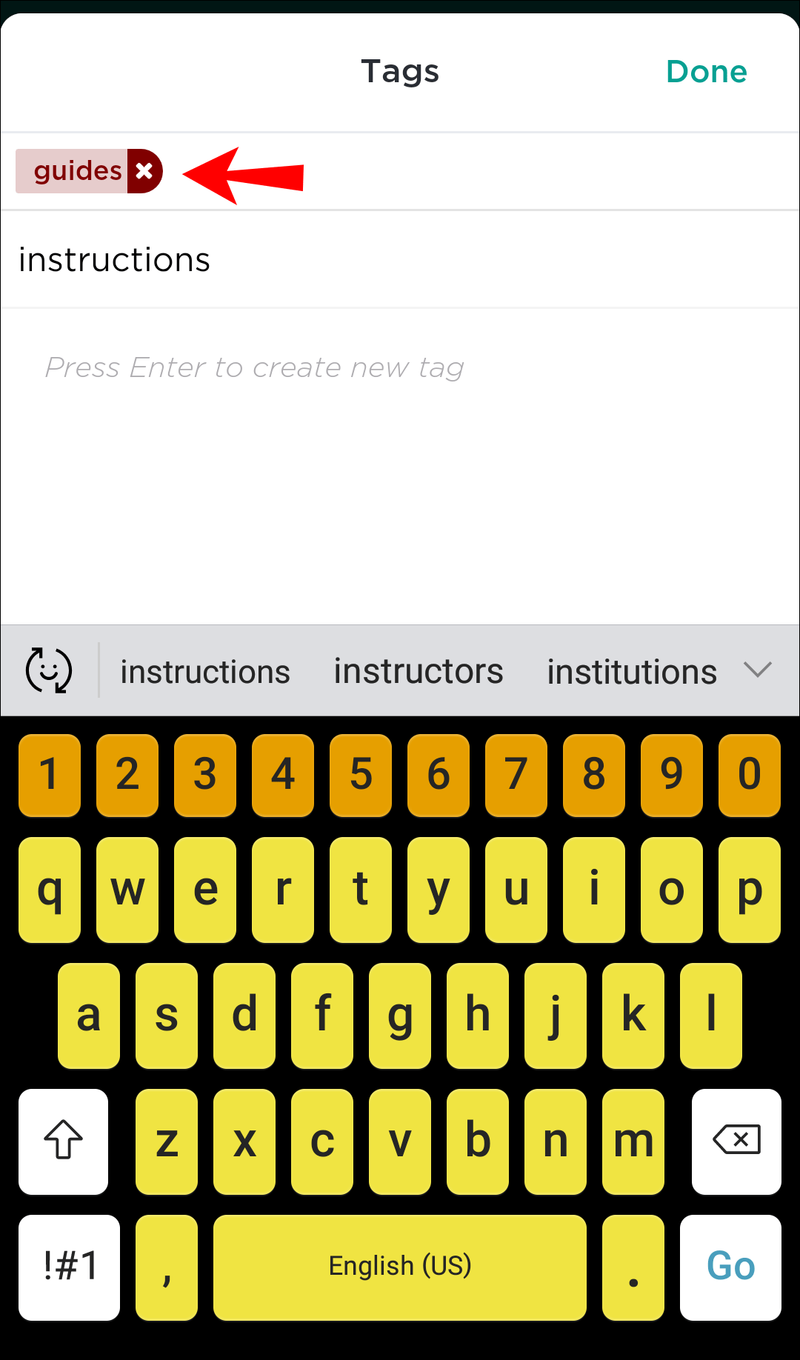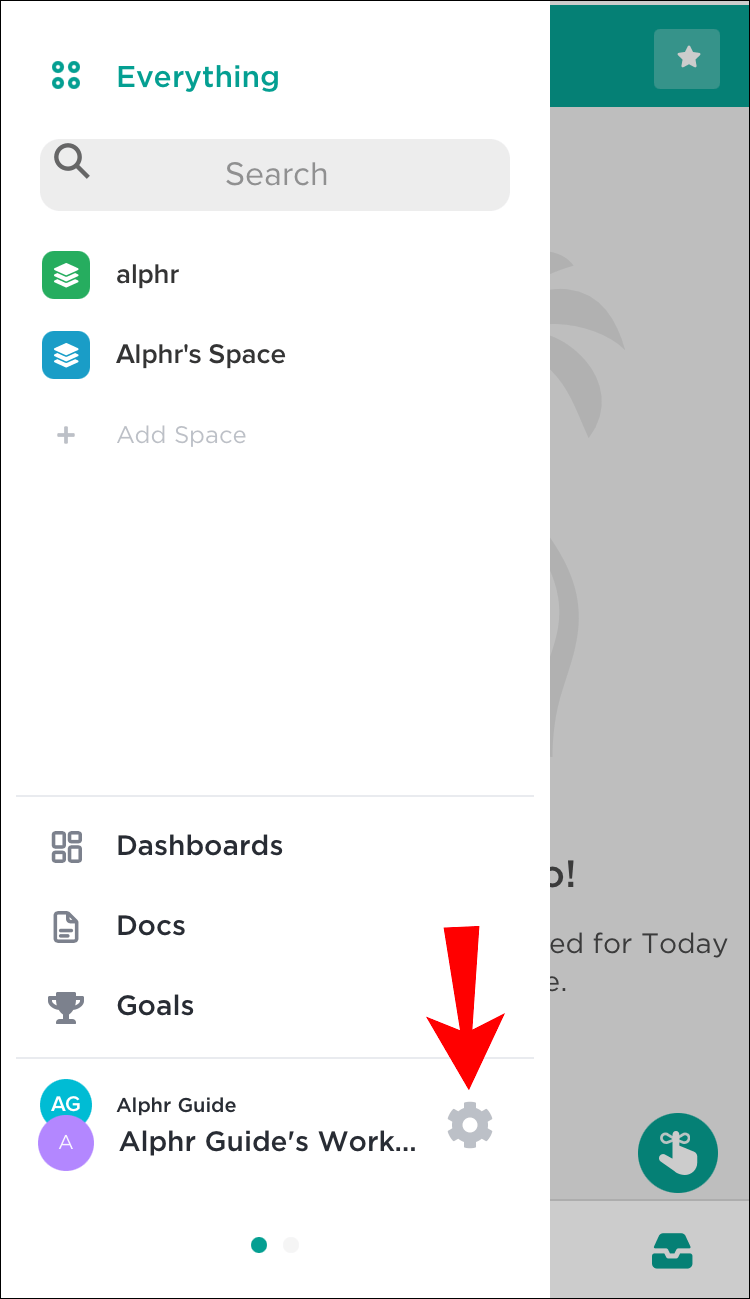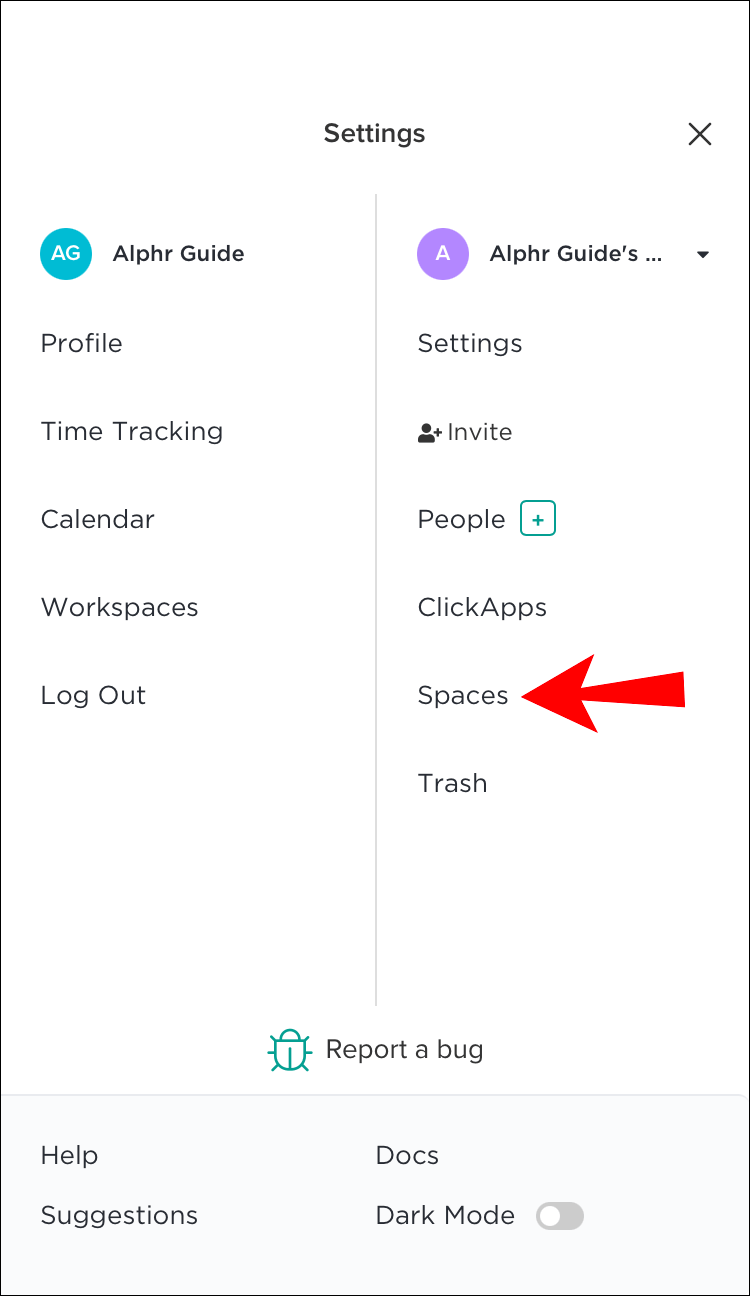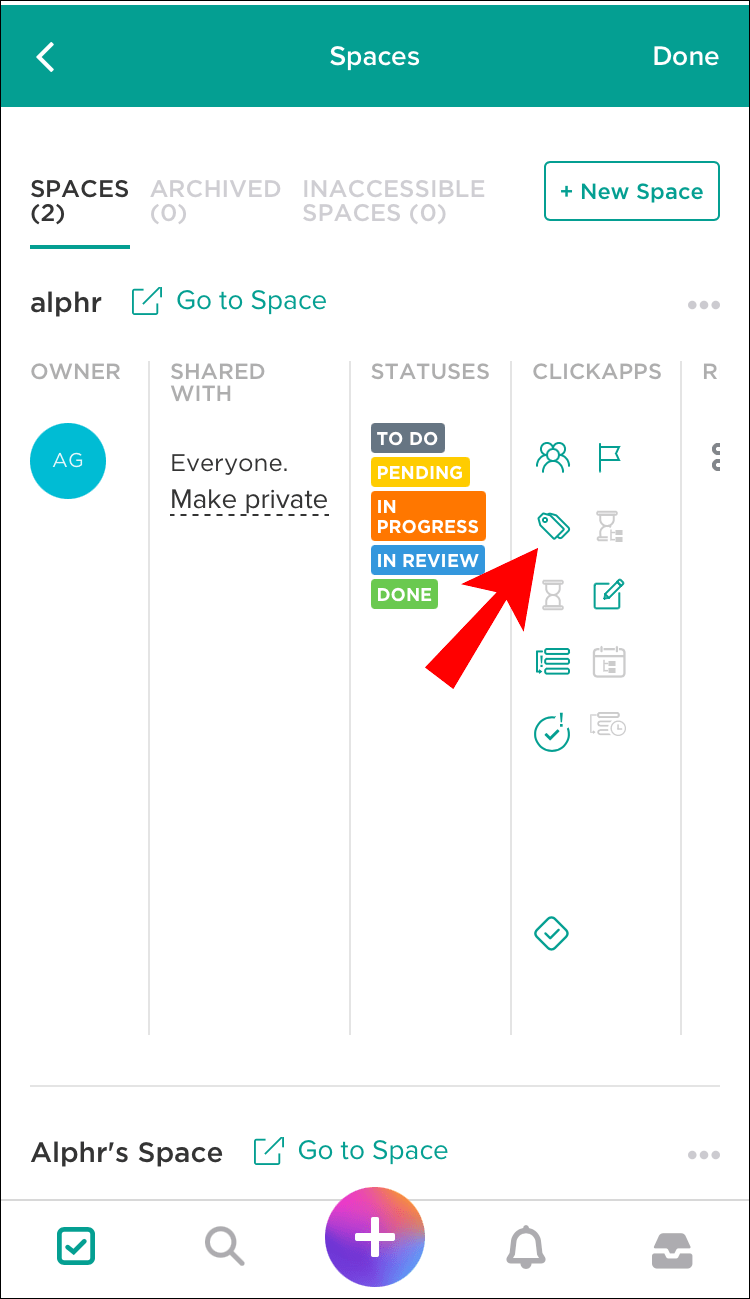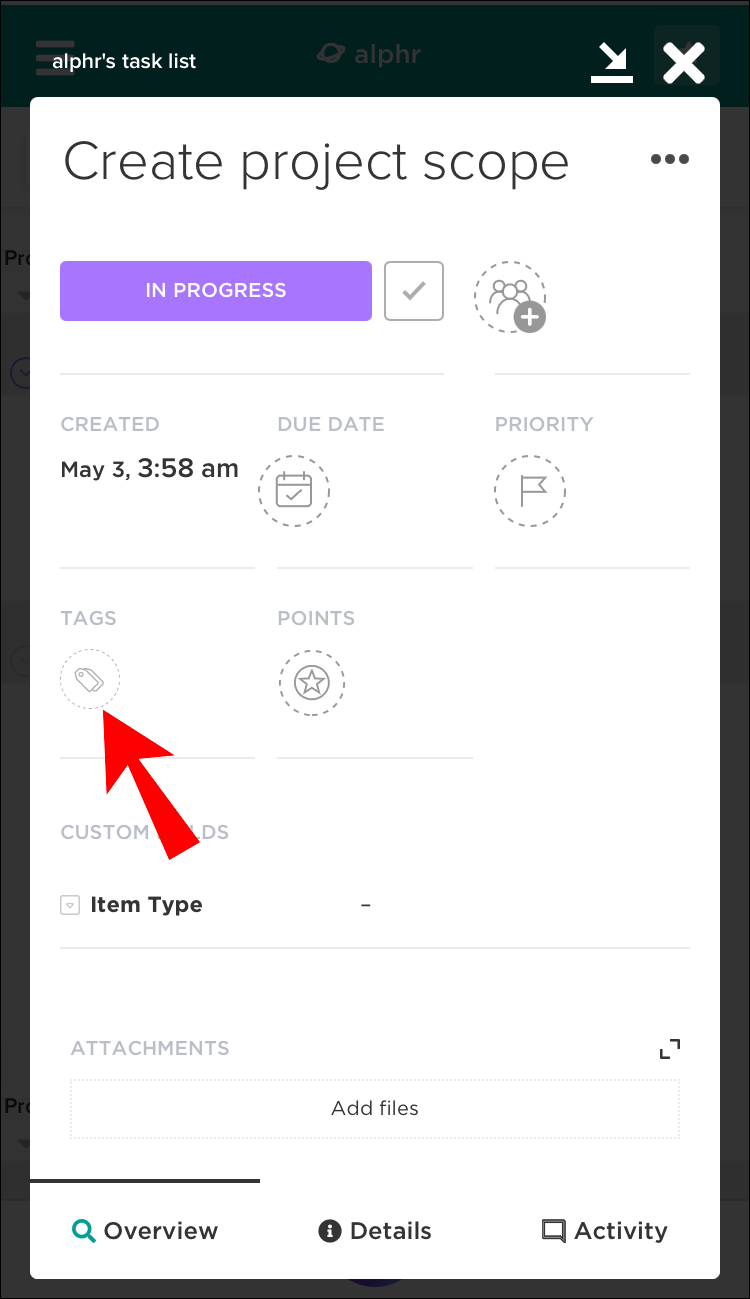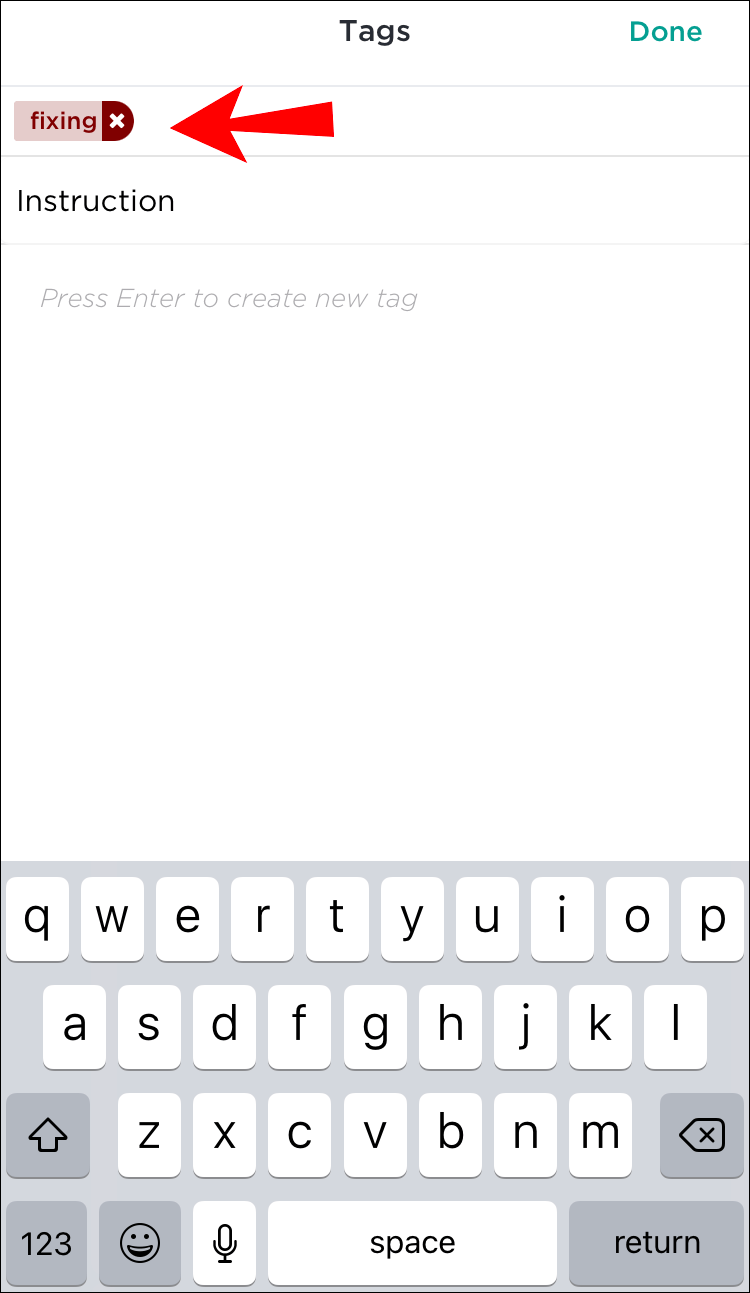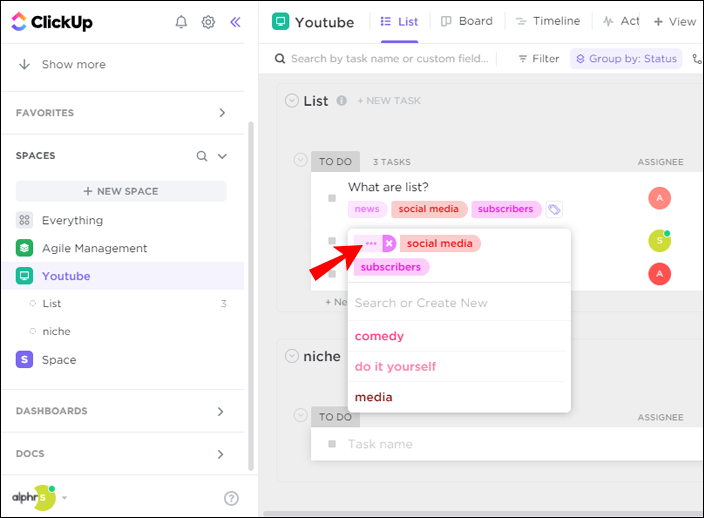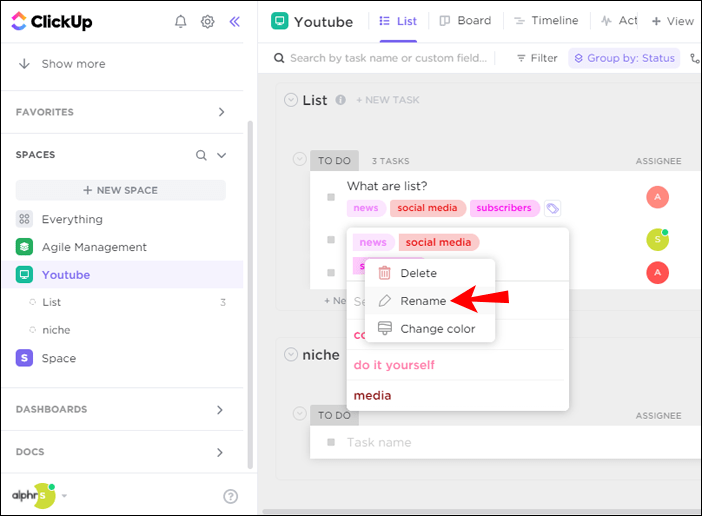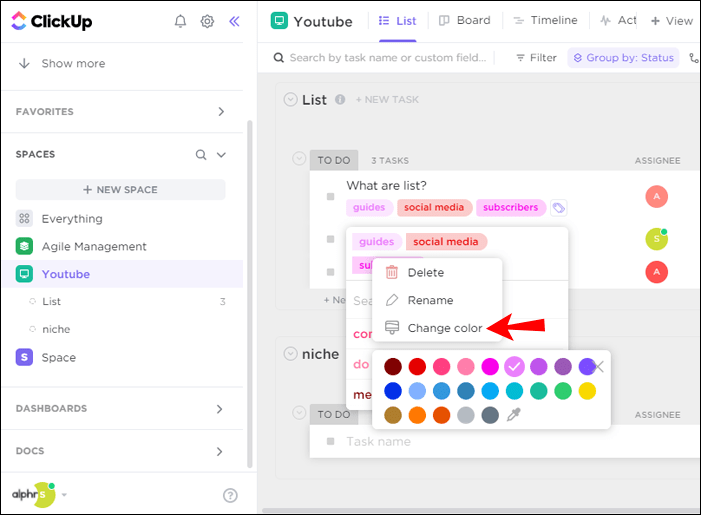L'objectiu principal de ClickUp és fer que el vostre lloc de treball sigui més organitzat i còmode. La funcionalitat de l'etiqueta permet als usuaris agrupar, filtrar i gestionar tasques de la seva manera preferida. Les etiquetes us permeten compartir ràpidament la informació de les tasques al vostre espai de treball, millorant el flux de treball general. Si us pregunteu com utilitzar les etiquetes a ClickUp, llegiu la nostra guia.

En aquest article, explicarem per què necessiteu utilitzar etiquetes a ClickUp i com afegir-les a les vostres tasques. A més, explicarem com gestionar les etiquetes existents i respondrem algunes de les preguntes més populars relacionades amb el tema.
Per què utilitzar etiquetes a ClickUp?
Les etiquetes s'utilitzen per organitzar les vostres tasques en l'ordre més convenient. Podeu filtrar, visualitzar i gestionar tasques relacionades però que no tenen una ubicació determinada a ClickUp. No hi ha maneres específiques d'utilitzar les etiquetes; depèn de cada usuari decidir com implementar-les. Tanmateix, és millor que tot el vostre equip sàpiga quan, per què i quines etiquetes feu servir. Per exemple, podeu marcar quines tasques s'han de fer amb urgència. En altres paraules, les etiquetes de ClickUp funcionen com a paraules clau que us ajuden a navegar, definir l'estat de les vostres tasques i compartir informació amb els vostres companys.
Com afegir etiquetes a ClickUp?
El procés d'afegir etiquetes a ClickUp és molt senzill. Trobeu instruccions per al vostre dispositiu en aquesta secció.
A Windows 10
Si utilitzeu ClickUp en un ordinador amb Windows, seguiu els passos següents per afegir etiquetes a les vostres tasques:
- Obriu ClickUp i navegueu a Configuració.
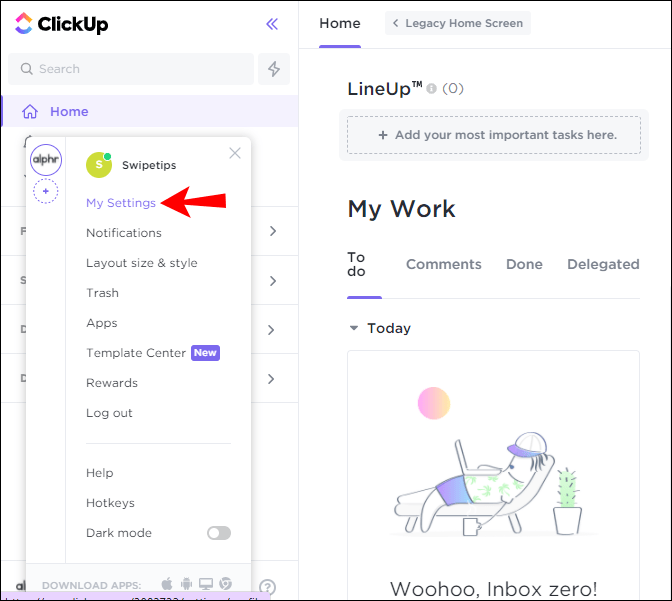
- A la barra lateral esquerra, seleccioneu Espais.
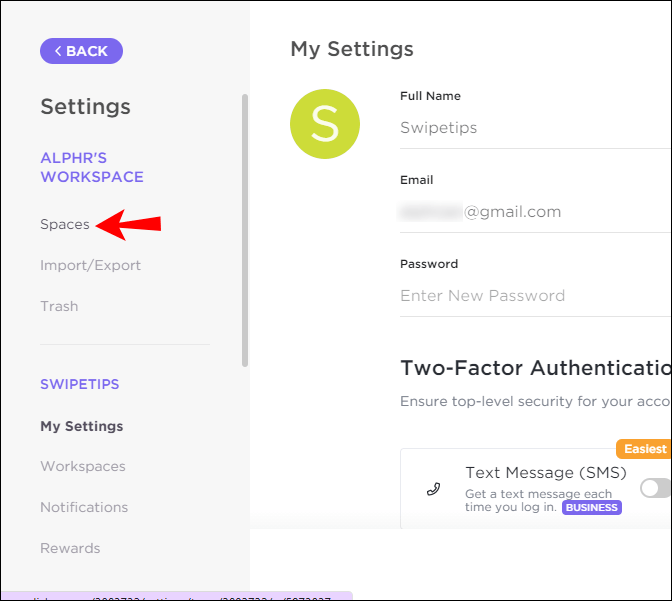
- Feu clic a la icona d'etiquetes per activar les etiquetes als vostres espais.
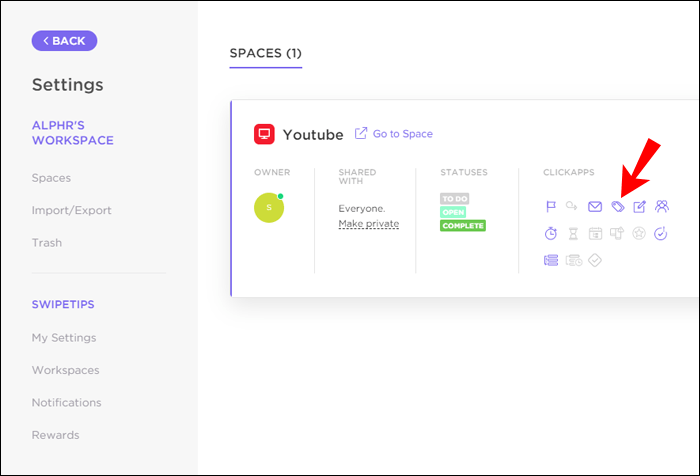
- Torneu a les vostres tasques i trobeu la que voleu etiquetar. Podeu fer-ho mitjançant visualitzacions de tasques, taulers o llista; la ubicació de la tasca no canvia els passos següents.
- Feu clic a la icona d'etiqueta que hi ha al costat de la descripció de la tasca.
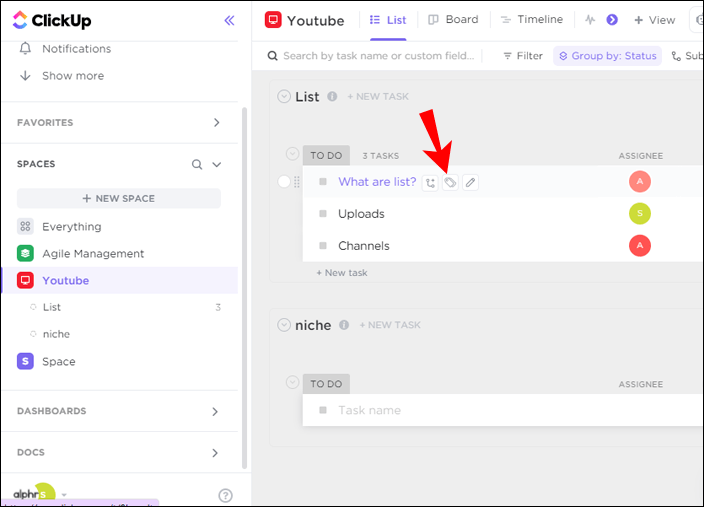
- Seleccioneu una etiqueta entre les existents o introduïu-ne una nova. S'afegirà a l'instant.
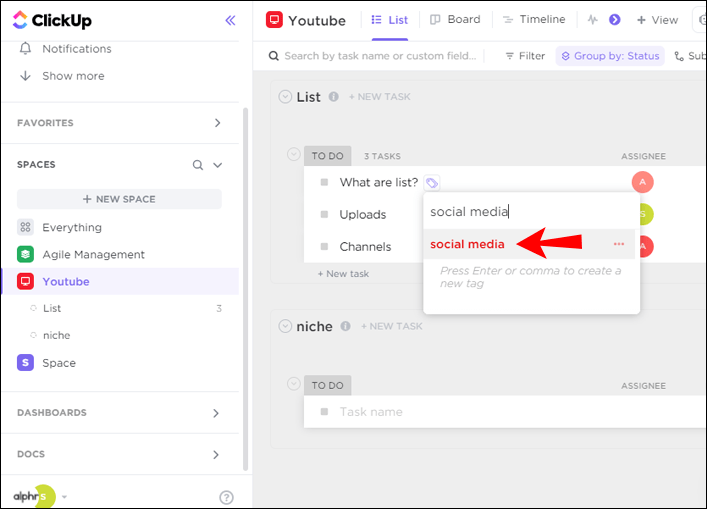
A Mac
Afegir tasques en un Mac no és diferent d'afegir-les en un dispositiu Windows. Seguiu les instruccions següents:
- Obriu ClickUp i navegueu a Configuració.
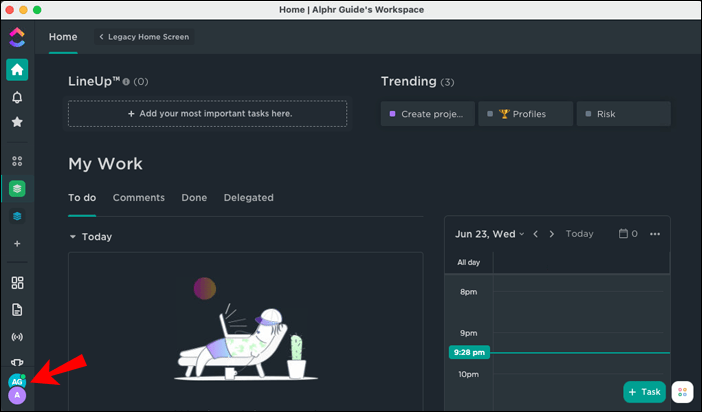
- A la barra lateral esquerra, seleccioneu Espais.
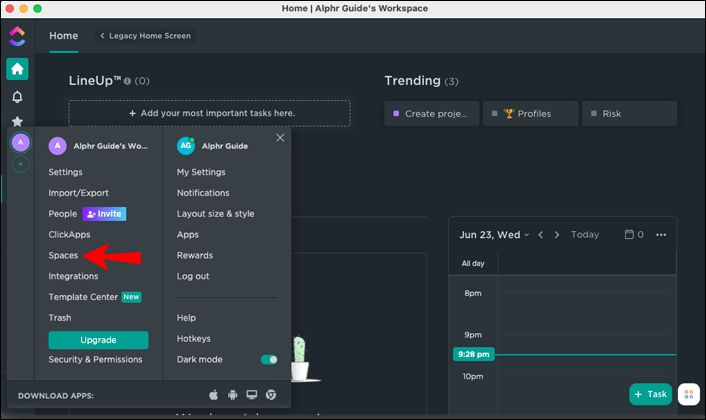
- Feu clic a la icona d'etiquetes per activar les etiquetes als vostres espais.
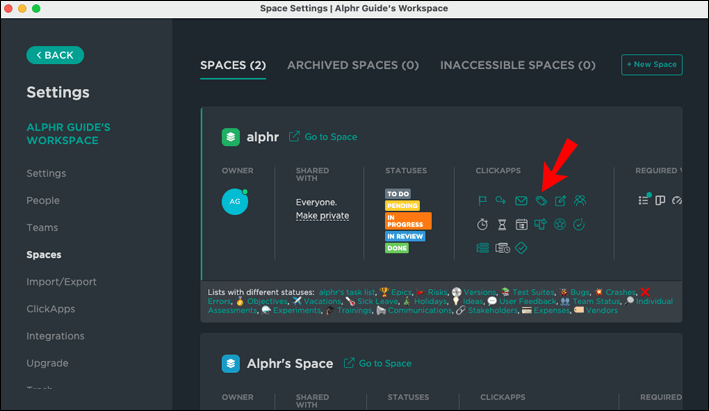
- Torneu a les vostres tasques i trobeu la que voleu etiquetar. Podeu fer-ho mitjançant visualitzacions de tasques, taulers o llista; la ubicació de la tasca no canvia els passos següents.
- Feu clic a la icona d'etiqueta que hi ha al costat de la descripció de la tasca.
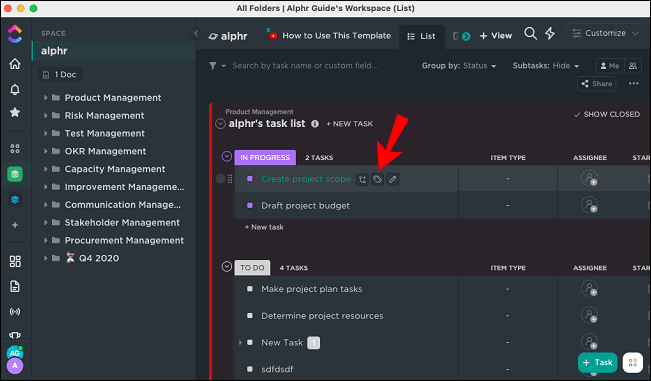
- Seleccioneu una etiqueta entre les existents o introduïu-ne una nova. S'afegirà a l'instant.
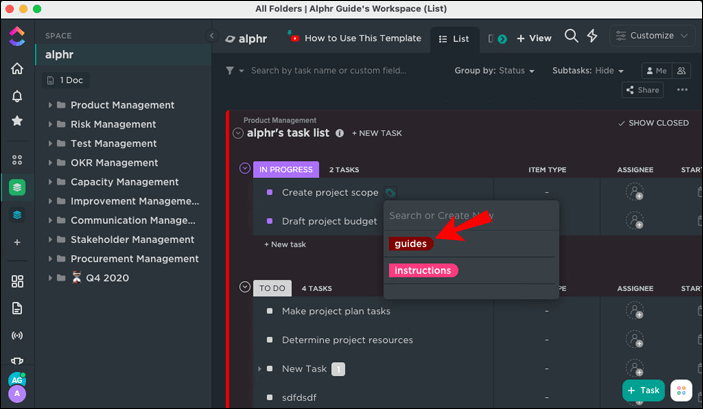
A Android
L'aplicació mòbil ClickUp té la mateixa funcionalitat d'etiquetes que la versió d'escriptori. Per afegir una etiqueta a la vostra tasca amb un telèfon Android, seguiu els passos següents:
- Obriu ClickUp i navegueu a Configuració.
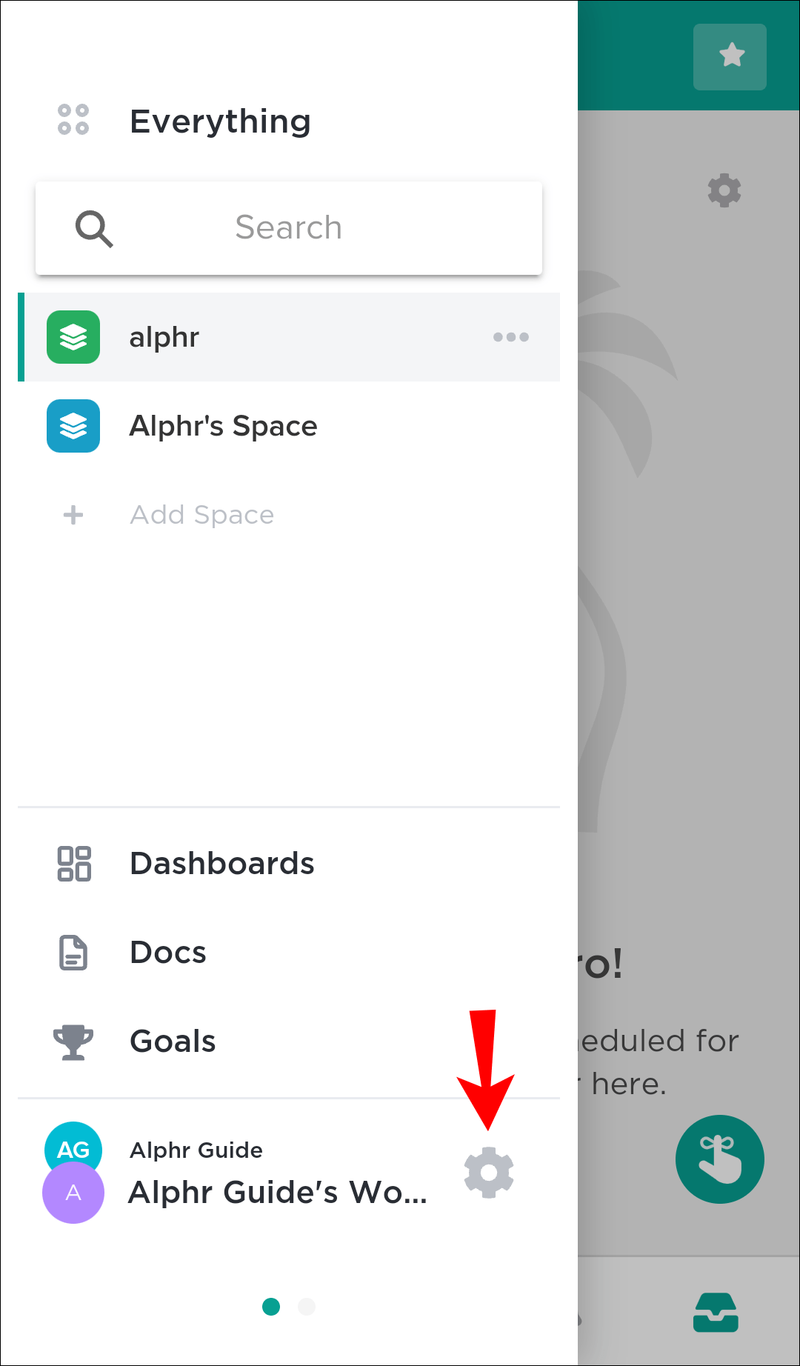
- A la barra lateral, seleccioneu Espais.
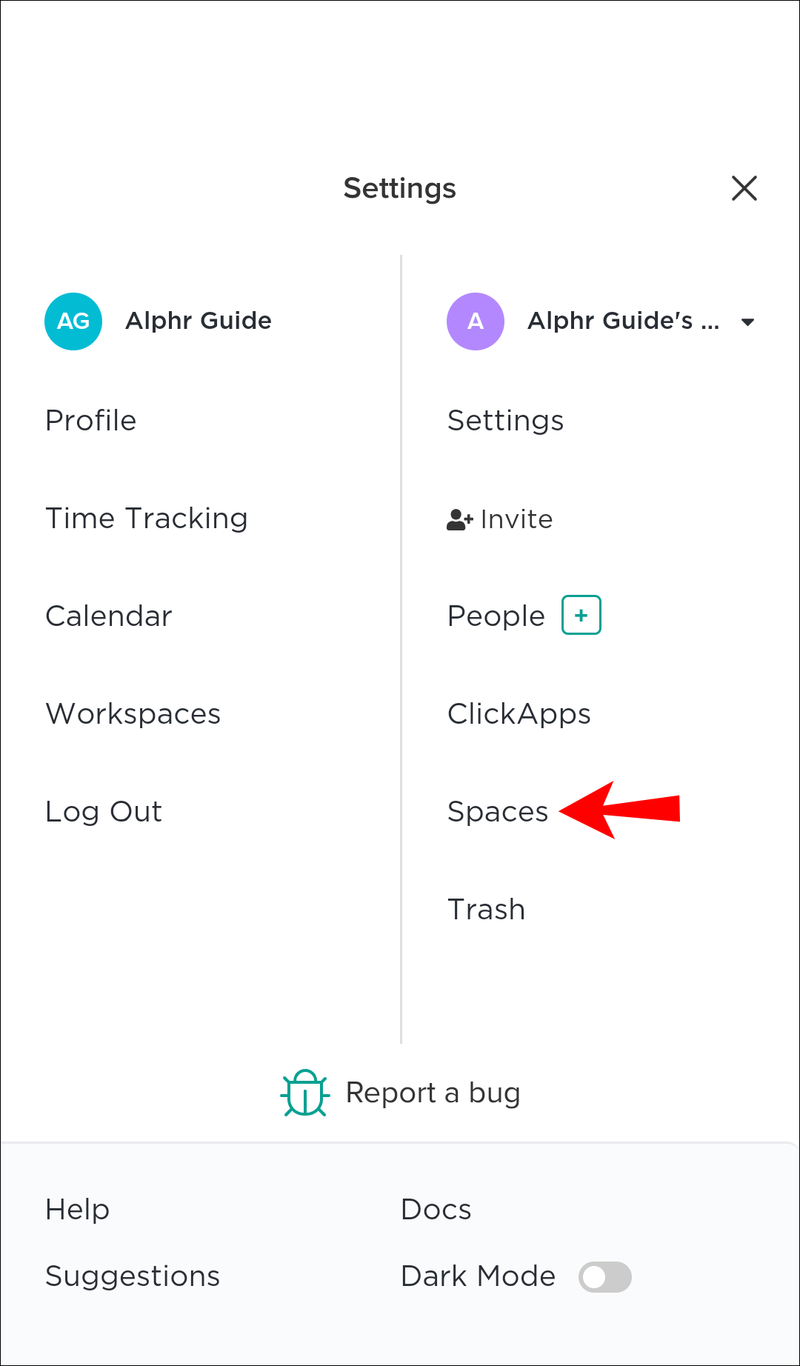
- Toqueu la icona de l'etiqueta per activar les etiquetes als vostres espais.
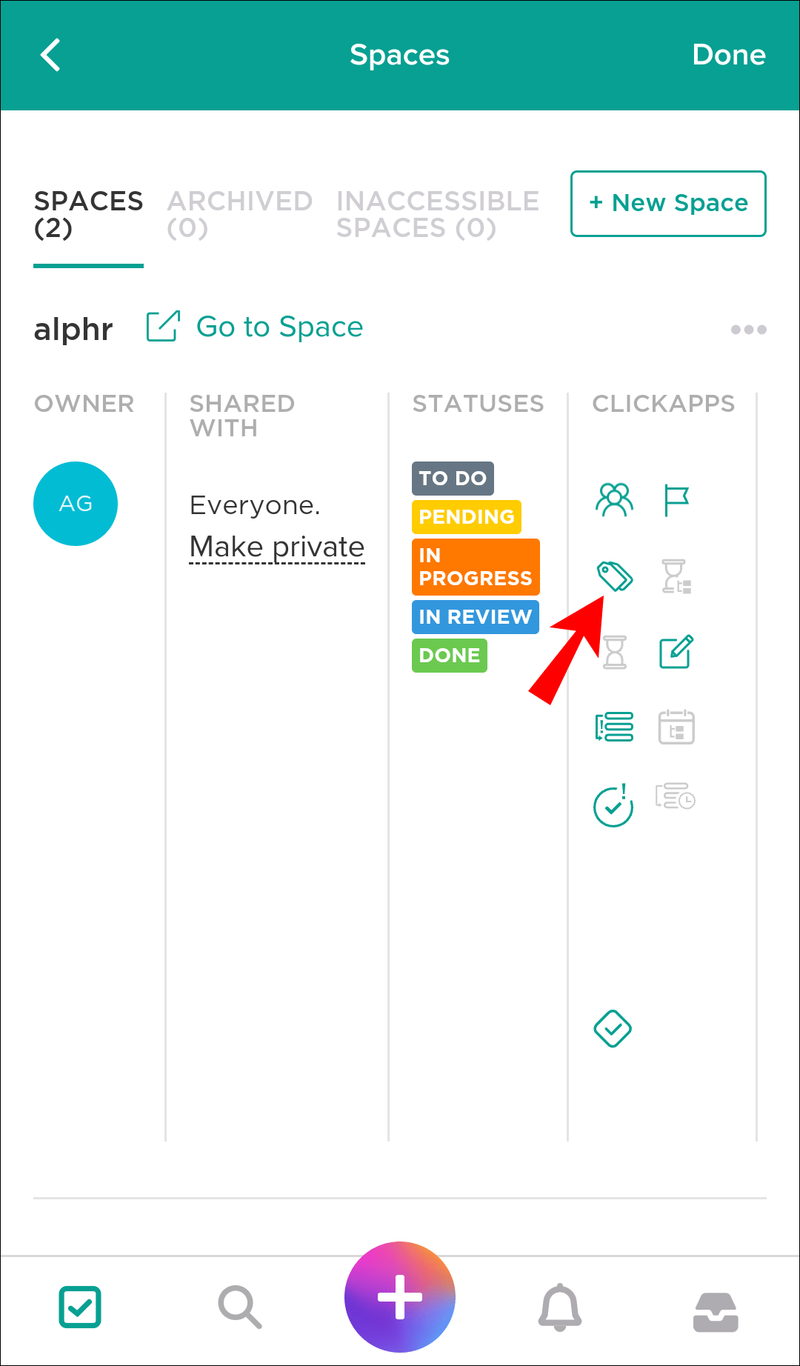
- Torneu a les vostres tasques i trobeu la que voleu etiquetar. Podeu fer-ho mitjançant visualitzacions de tasques, taulers o llista; la ubicació de la tasca no canvia els passos següents.
- Toqueu la icona d'etiqueta que hi ha al costat de la descripció de la tasca.
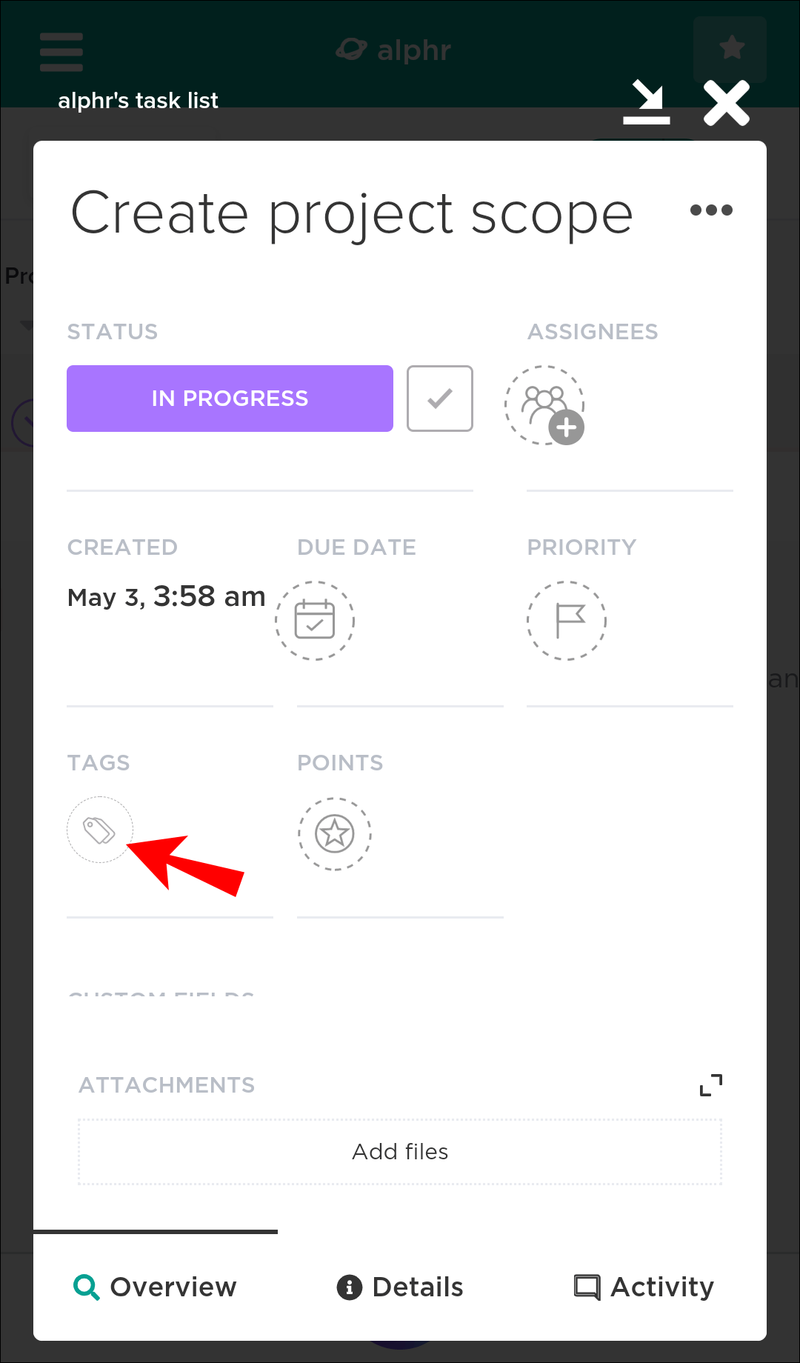
- Seleccioneu una etiqueta entre les existents o introduïu-ne una nova. S'afegirà a l'instant.
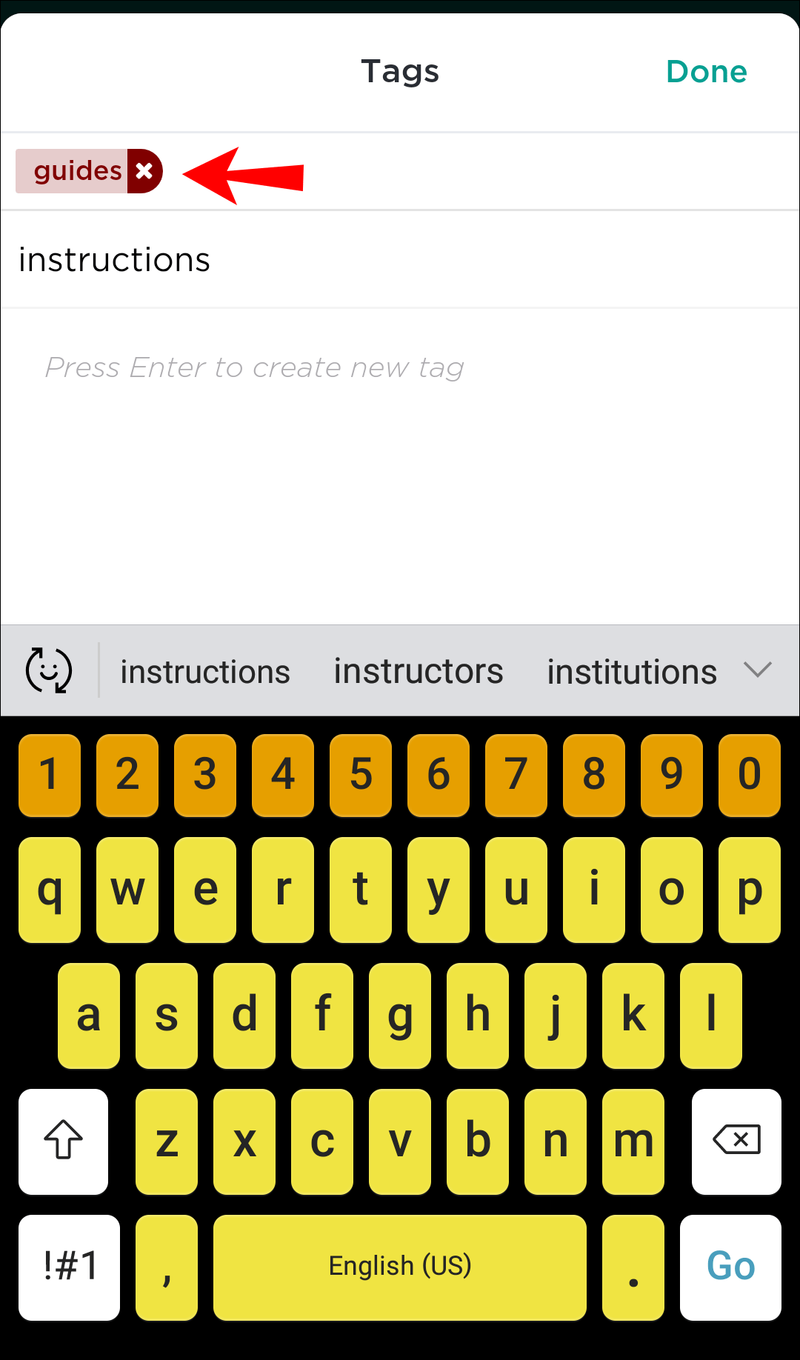
A l'iPhone
A continuació s'explica com afegir etiquetes a l'aplicació ClickUp iOS:
- Obriu ClickUp i navegueu a Configuració.
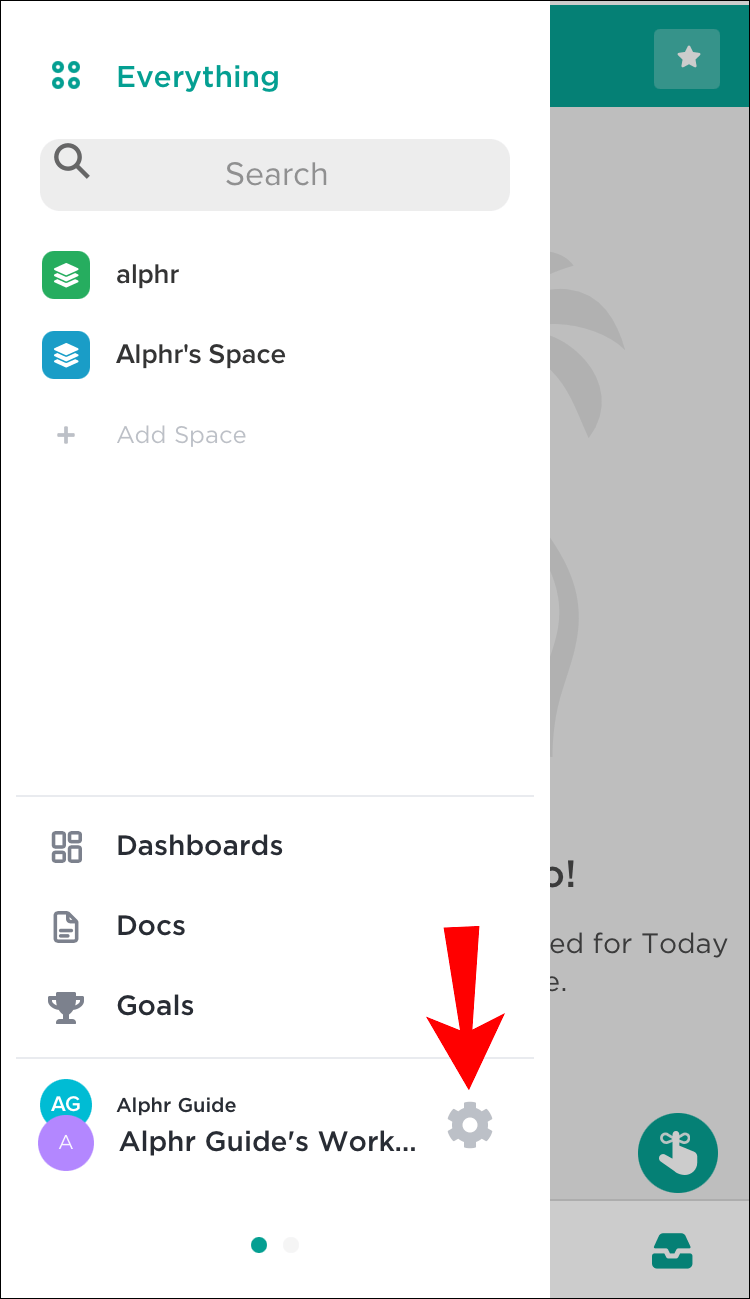
- A la barra lateral, seleccioneu Espais.
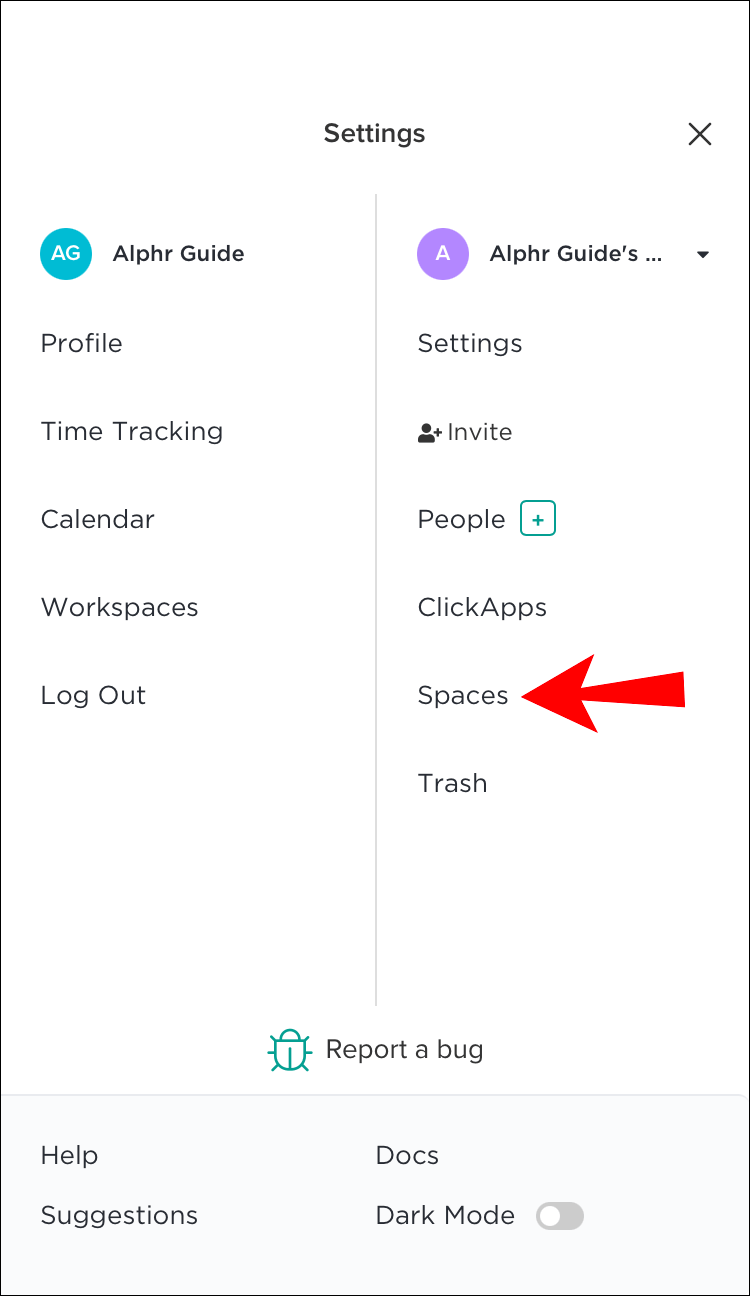
- Toqueu la icona de l'etiqueta per activar les etiquetes als vostres espais.
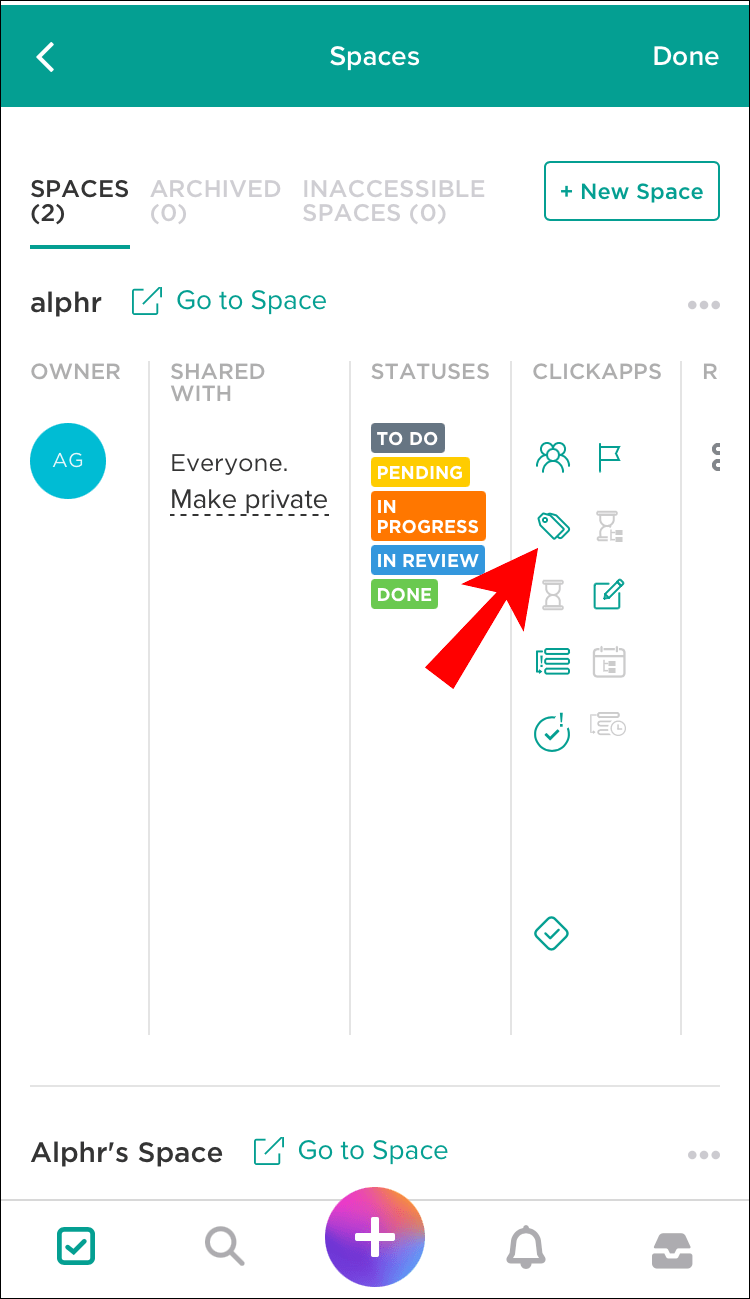
- Torneu a les vostres tasques i trobeu la que voleu etiquetar. Podeu fer-ho mitjançant visualitzacions de tasques, taulers o llista; la ubicació de la tasca no canvia els passos següents.
- Toqueu la icona d'etiqueta que hi ha al costat de la descripció de la tasca.
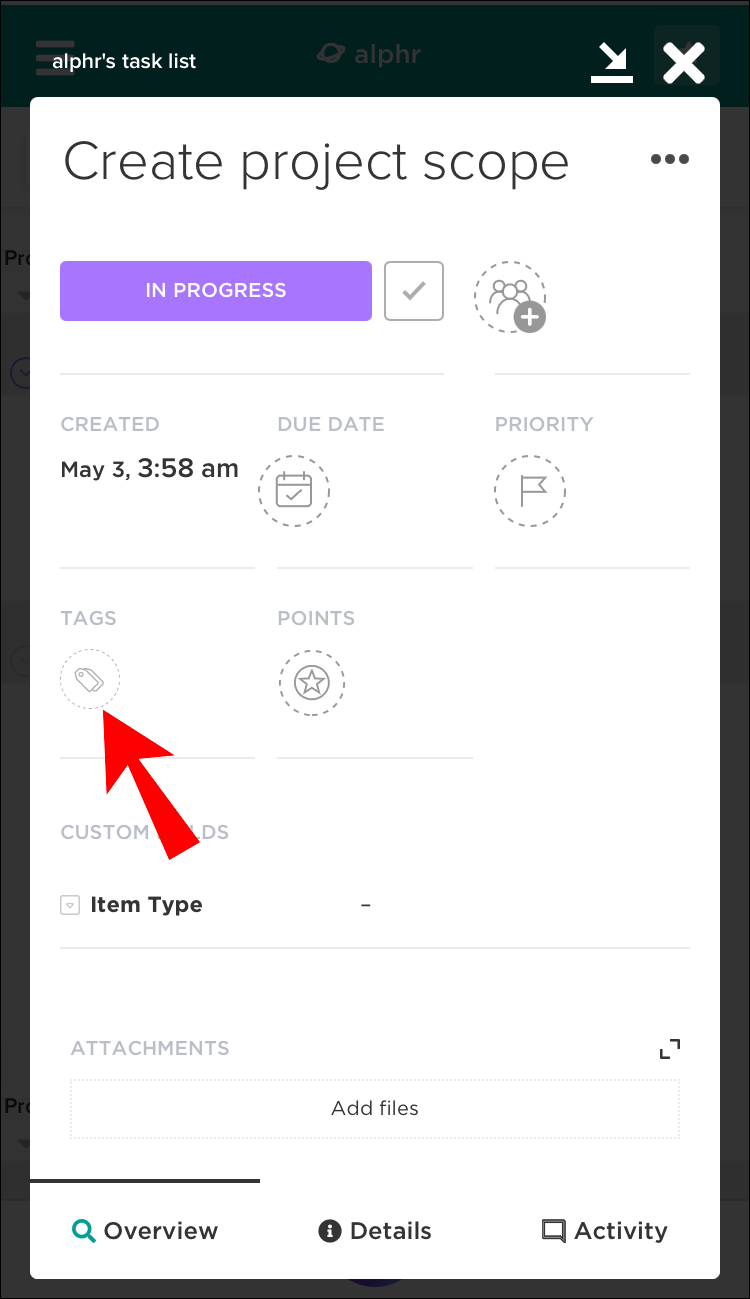
- Seleccioneu una etiqueta entre les existents o introduïu-ne una nova. S'afegirà a l'instant.
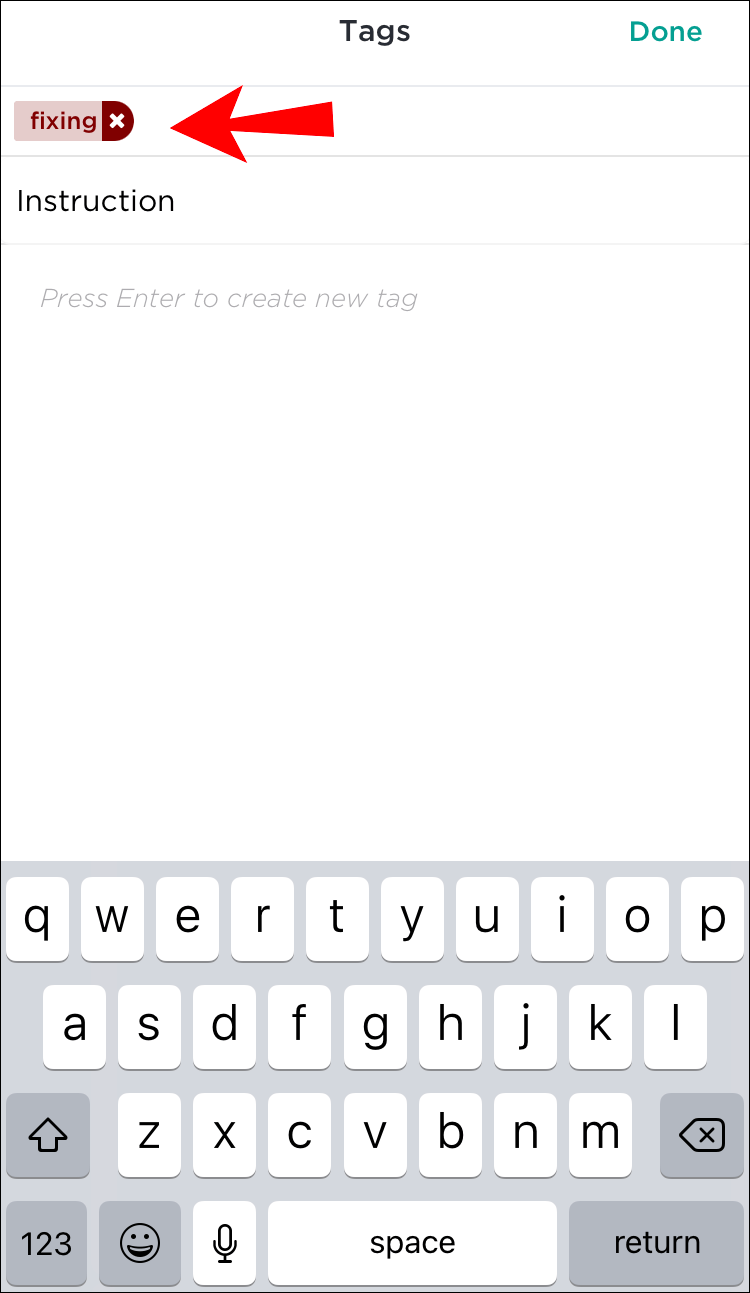
Com gestionar les etiquetes a ClickUp?
Podeu canviar el nom, suprimir i canviar el color de l'etiqueta amb un parell de clics. Per fer-ho, seguiu els passos següents:
- Obriu ClickUp i navegueu a les vostres tasques.
- Feu clic a la icona d'etiquetes que hi ha al costat de qualsevol de les vostres tasques; això obrirà una llista de totes les etiquetes del vostre espai.
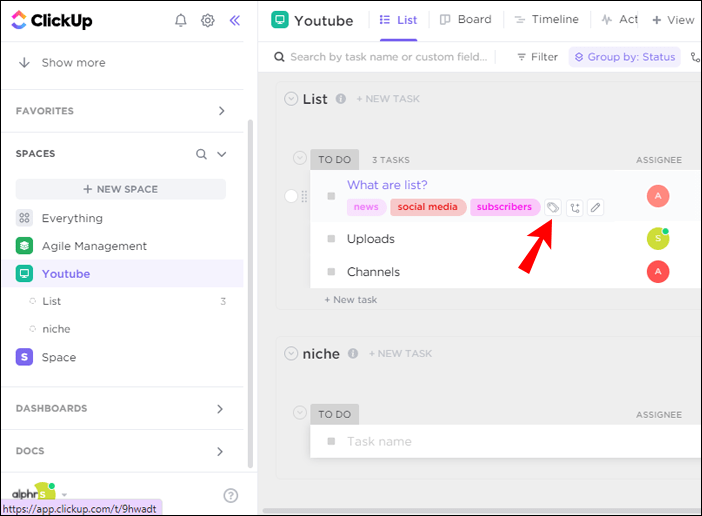
- Passeu el ratolí per sobre de l'etiqueta que voleu editar.
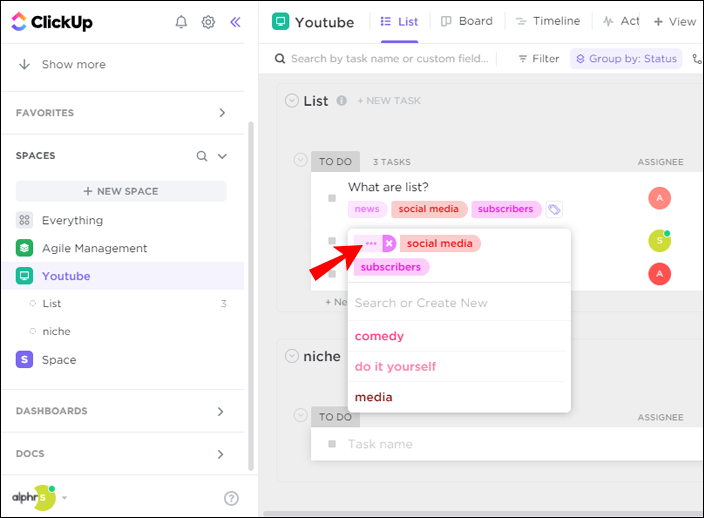
- Seleccioneu Canvia el nom al menú desplegable per canviar el nom de l'etiqueta. Escriviu una etiqueta nova i premeu Enter. Els canvis s'aplicaran a l'instant.
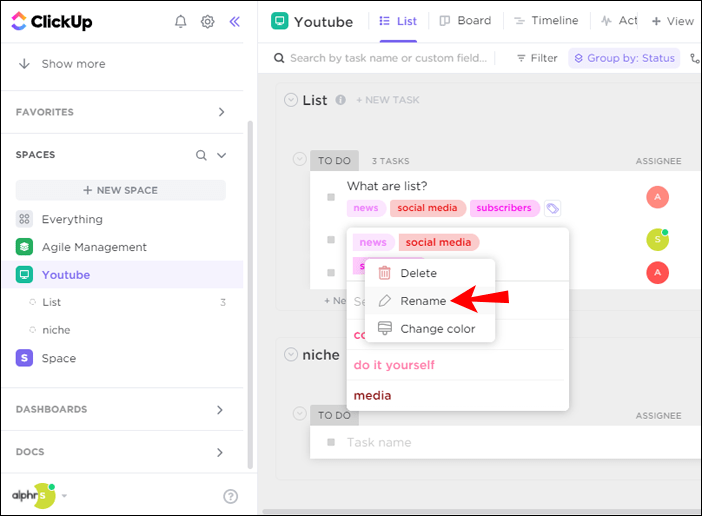
- Seleccioneu Suprimeix per suprimir permanentment una etiqueta del vostre espai.

- Opcionalment, feu clic a Canvia el color i seleccioneu el color que preferiu. Per veure més opcions, feu clic a la icona de comptagotes.
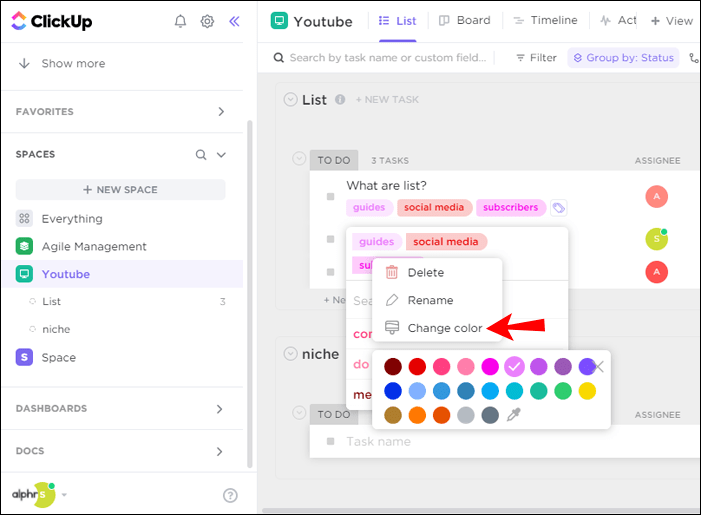
Les etiquetes de ClickUp són globals?
Les etiquetes de ClickUp s'afegeixen al nivell d'espai. Així, si teniu diversos espais a ClickUp, les vostres etiquetes només seran visibles a l'espai on s'han implementat. Si moveu una tasca etiquetada a un altre espai, l'etiqueta també es mourà automàticament.
chrome: // configuració // contingut
Preguntes freqüents
Ara que ja sabeu com utilitzar les etiquetes a ClickUp, potser voldreu obtenir més informació sobre el tema. En aquesta secció, respondrem algunes de les preguntes més habituals.
Etiquetes de clic contra etiquetes
Les etiquetes de ClickUp contenen la informació general de la tasca o la llista. Reflecteixen el tema dels elements agrupats i sempre són visibles. Les etiquetes, en canvi, són opcionals i es poden amagar. Normalment contenen informació que descriu l'estat actual d'una tasca i pot indicar-la a altres usuaris. Les etiquetes també es poden utilitzar per filtrar les vostres tasques.
Com eliminar les etiquetes a ClickUp?
Hi ha una gran diferència entre eliminar i suprimir una etiqueta a ClickUp. Si bé eliminar una etiqueta significa desetiquetar una tasca específica, suprimir significa que una etiqueta s'elimina completament de l'espai. Per simplement desetiquetar una tasca, seguiu els passos següents:
1. Obriu ClickUp i cerqueu una tasca que vulgueu desetiquetar. Això es pot fer mitjançant una llista, un tauler o qualsevol altra vista.
2. Feu clic a la icona d'etiqueta que hi ha al costat de la descripció de la tasca.
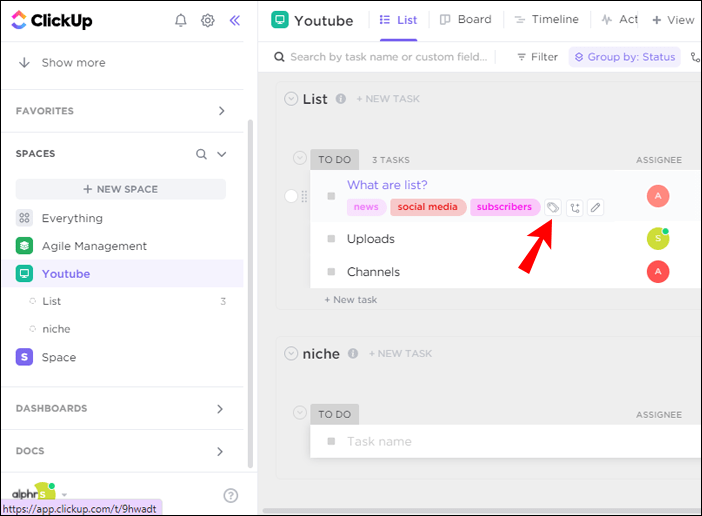
3. Passeu el cursor per sobre de l'etiqueta que voleu eliminar. Al costat hi hauria d'aparèixer una icona de creu.
4. Feu clic a la icona de creu. L'etiqueta s'eliminarà a l'instant.

L'organització és imprescindible
Amb sort, la nostra guia us ha convençut que les etiquetes són una característica essencial per mantenir el vostre flux de treball organitzat. Les etiquetes poden reduir notablement el temps dedicat a la recerca de tasques. En desenvolupar una estructura d'etiquetes estricta que s'utilitza a tot el vostre espai de treball, podeu millorar significativament l'eficiència general del treball.
Utilitzeu principalment les etiquetes ClickUp per a la comunicació, el filtratge o un altre propòsit? Comparteix les teves experiències a la secció de comentaris a continuació.